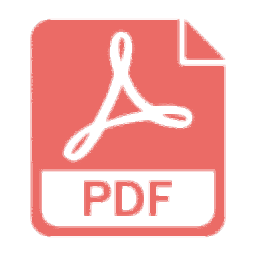
Any PDF Password Recovery(PDF密碼移除軟件)
v9.9.8 免費(fèi)破解版- 軟件大小:13.7 MB
- 軟件語言:英文
- 更新時(shí)間:2023-10-13
- 軟件類型:國外軟件 / 加密解密
- 運(yùn)行環(huán)境:WinXP, Win7, Win8, Win10, WinAll
- 軟件授權(quán):免費(fèi)軟件
- 官方主頁:https://any-password-recovery.com/any-pdf-password-remover.html
- 軟件等級(jí) :
- 介紹說明
- 下載地址
- 精品推薦
- 相關(guān)軟件
- 網(wǎng)友評(píng)論
Any PDF Password
Recovery可以幫助用戶移除所有者密碼,如果你已經(jīng)忘記了之前設(shè)置的保護(hù)密碼,可以直接在這款軟件上自動(dòng)移除保護(hù),不需要輸入密碼,添加PDF到軟件就可以強(qiáng)制移除所有者密碼保護(hù),讓用戶可以正常編輯PDF文檔;一些PDF編輯軟件是可以設(shè)置文檔加密功能的,直接對(duì)文件添加所有者權(quán)限密碼,需要編輯內(nèi)容和打印就必須輸入密碼,通過這款A(yù)ny
PDF Password Recovery軟件就可以強(qiáng)制刪除這種類型的權(quán)限保護(hù),軟件也免費(fèi)使用,需要就下載吧!
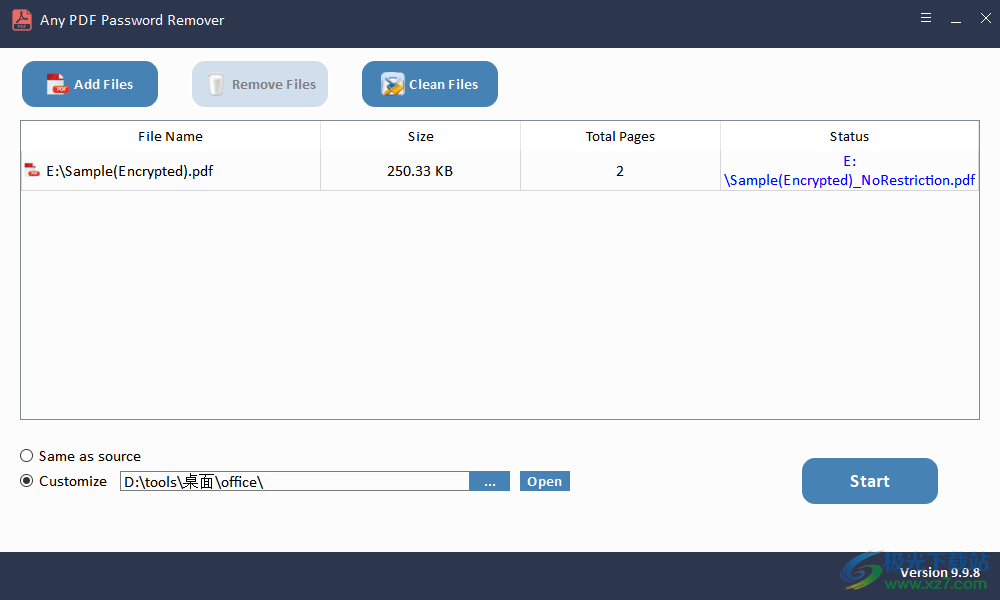
軟件功能
1、Any PDF Password Recovery可以刪除所有者密碼保護(hù)
2、長期不打開查看的PDF文檔可能彈出密碼保護(hù),但是忘記了密碼
3、使用Any PDF Password Recovery就可以解除密碼保護(hù),這樣就不需要輸入密碼
4、網(wǎng)絡(luò)下載的PDF如果有這種所有者密碼也可以在這款軟件移除保護(hù)
5、只要是編輯內(nèi)容、打印內(nèi)容彈出密碼輸入界面的保護(hù)權(quán)限都可以在這款軟件刪除保護(hù)
軟件特色
1、Any PDF Password Recovery為用戶移除密碼保護(hù)提供方便
2、軟件安裝簡單,使用過程也非常簡單
3、輕松移除PDF的所有者密碼,編輯內(nèi)容需要輸入密碼就在這款軟件刪除保護(hù)
4、打印文件需要輸入密碼就在本軟件刪除所有者密碼保護(hù)
使用方法
1、將Any PDF Password Recovery安裝到電腦,點(diǎn)擊下一步

2、軟件安裝在C:Program Files (x86)any-password-recoveryAny PDF Password Remover
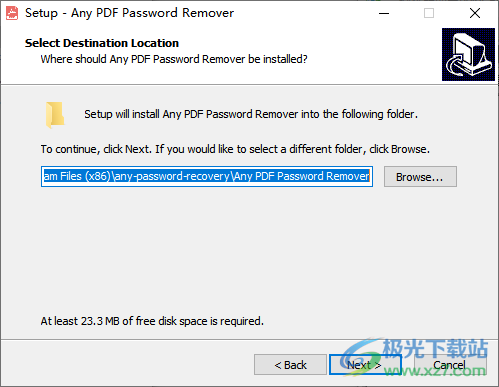
3、將補(bǔ)丁Registration.reg復(fù)制到安裝地址雙擊打開,添加注冊(cè)信息
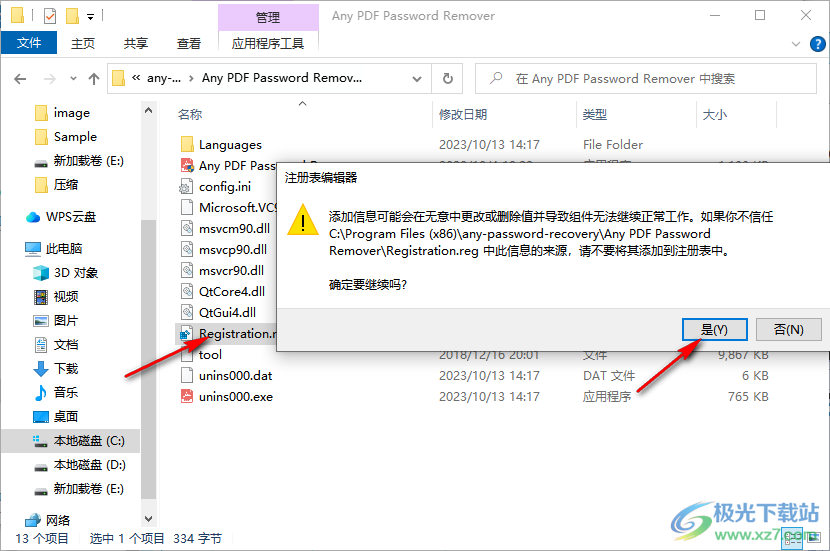
4、進(jìn)入Any PDF Password Recovery軟件就可以添加PDF,在軟件底部設(shè)置保護(hù)地址,點(diǎn)擊開始

5、提示Password Successfully Removed!掃描密碼刪除成功
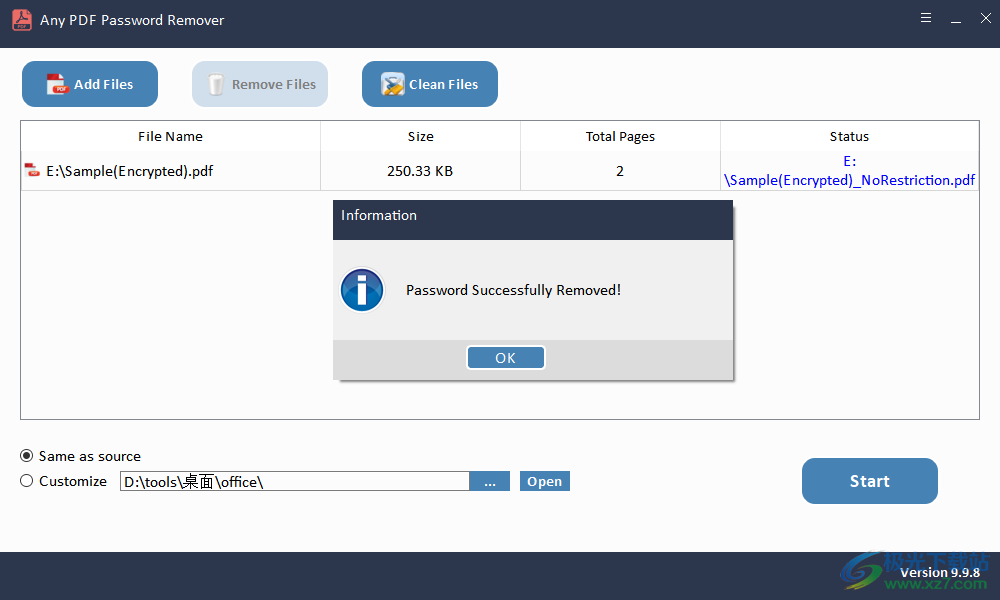
6、點(diǎn)擊open可以打開保存的文件夾,從而立即查看PDF
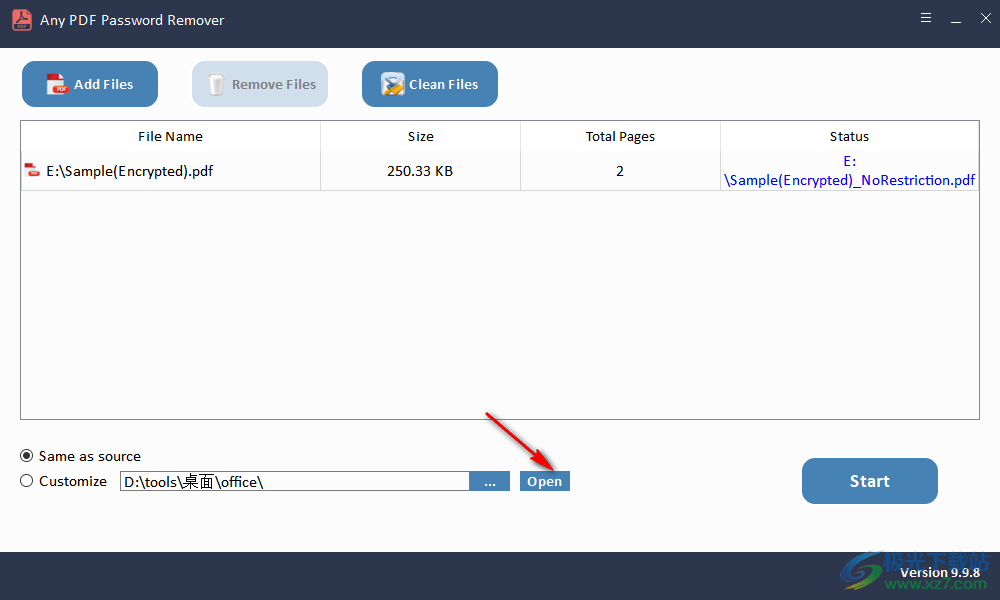
7、如圖所示,經(jīng)過測(cè)試加密的PDF已經(jīng)可以正常編輯內(nèi)容
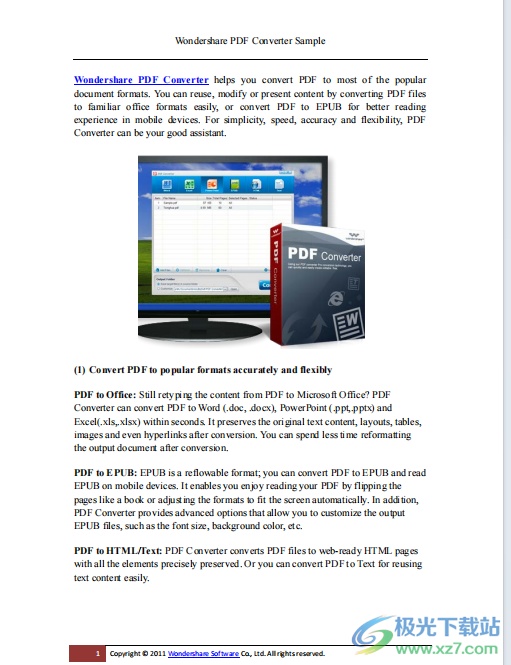
8、點(diǎn)擊打印也可以自動(dòng)彈出設(shè)置界面,不會(huì)彈出密碼的輸入提示

9、如果沒有破解,在編輯和打印的時(shí)候都會(huì)彈出密碼輸入提示,知道密碼才能操作PDF
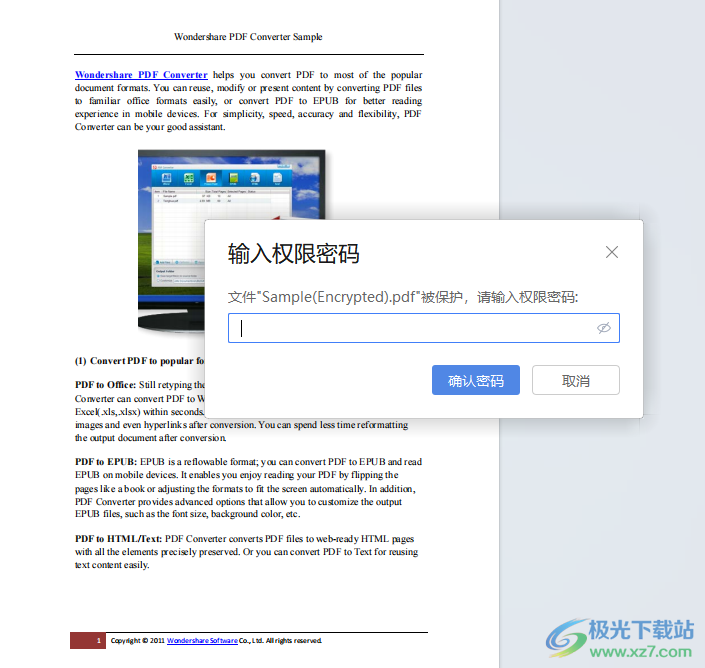
下載地址
- Pc版
Any PDF Password Recovery(PDF密碼移除軟件) v9.9.8 免費(fèi)破解版
本類排名
本類推薦
裝機(jī)必備
換一批- 聊天
- qq電腦版
- 微信電腦版
- yy語音
- skype
- 視頻
- 騰訊視頻
- 愛奇藝
- 優(yōu)酷視頻
- 芒果tv
- 剪輯
- 愛剪輯
- 剪映
- 會(huì)聲會(huì)影
- adobe premiere
- 音樂
- qq音樂
- 網(wǎng)易云音樂
- 酷狗音樂
- 酷我音樂
- 瀏覽器
- 360瀏覽器
- 谷歌瀏覽器
- 火狐瀏覽器
- ie瀏覽器
- 辦公
- 釘釘
- 企業(yè)微信
- wps
- office
- 輸入法
- 搜狗輸入法
- qq輸入法
- 五筆輸入法
- 訊飛輸入法
- 壓縮
- 360壓縮
- winrar
- winzip
- 7z解壓軟件
- 翻譯
- 谷歌翻譯
- 百度翻譯
- 金山翻譯
- 英譯漢軟件
- 殺毒
- 360殺毒
- 360安全衛(wèi)士
- 火絨軟件
- 騰訊電腦管家
- p圖
- 美圖秀秀
- photoshop
- 光影魔術(shù)手
- lightroom
- 編程
- python
- c語言軟件
- java開發(fā)工具
- vc6.0
- 網(wǎng)盤
- 百度網(wǎng)盤
- 阿里云盤
- 115網(wǎng)盤
- 天翼云盤
- 下載
- 迅雷
- qq旋風(fēng)
- 電驢
- utorrent
- 證券
- 華泰證券
- 廣發(fā)證券
- 方正證券
- 西南證券
- 郵箱
- qq郵箱
- outlook
- 阿里郵箱
- icloud
- 驅(qū)動(dòng)
- 驅(qū)動(dòng)精靈
- 驅(qū)動(dòng)人生
- 網(wǎng)卡驅(qū)動(dòng)
- 打印機(jī)驅(qū)動(dòng)
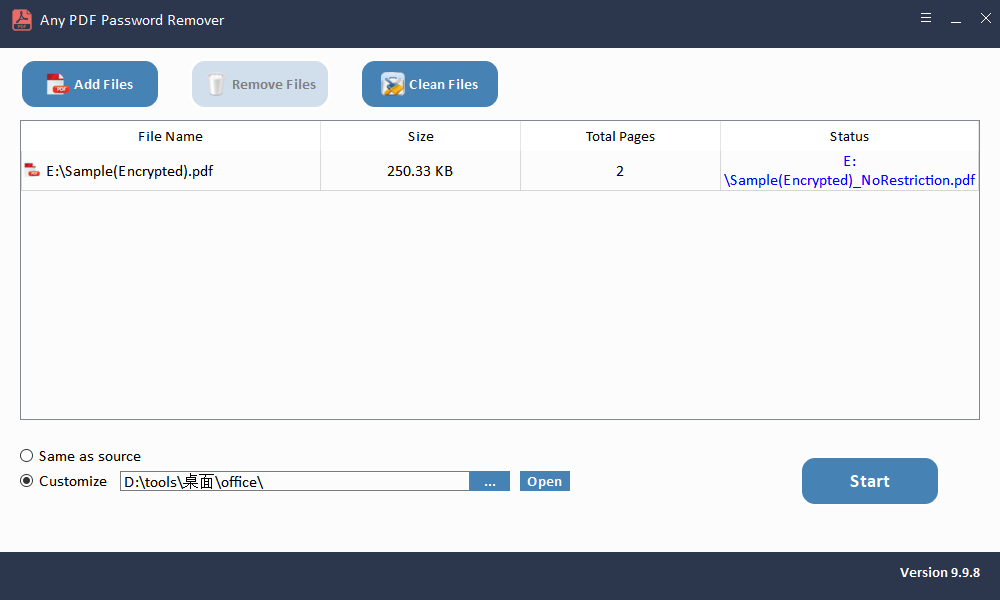




































網(wǎng)友評(píng)論